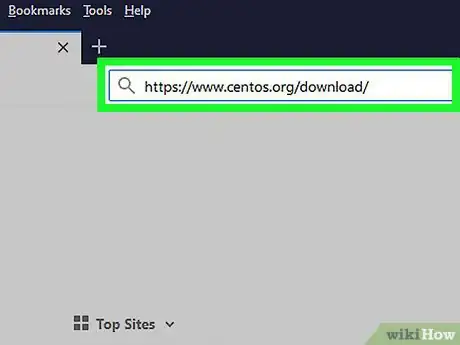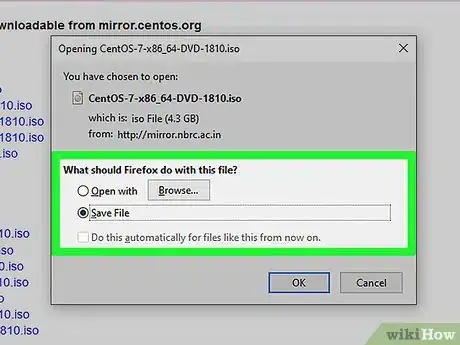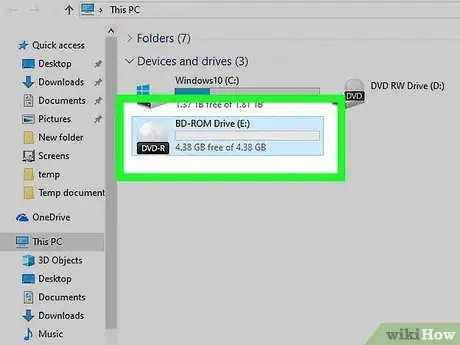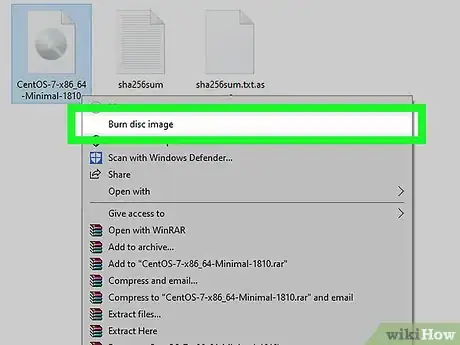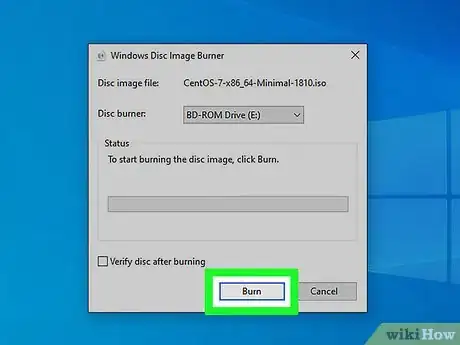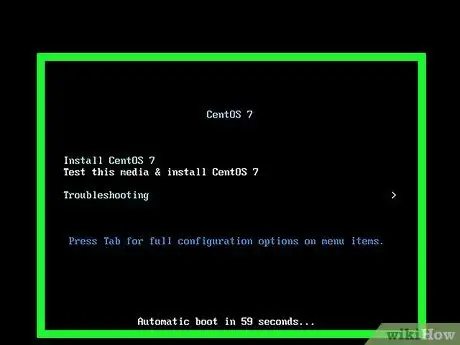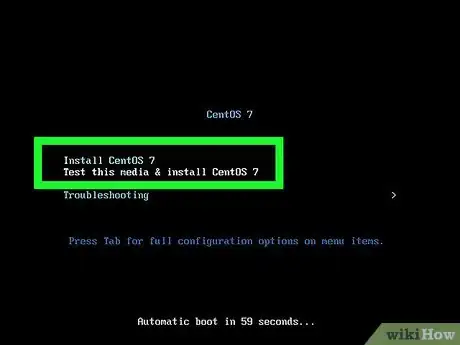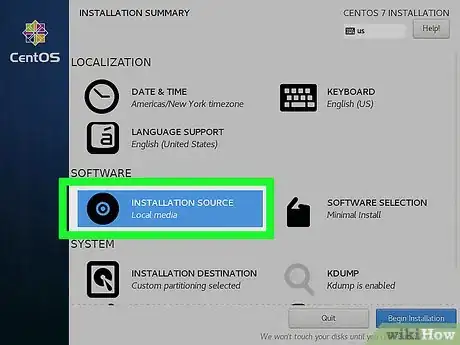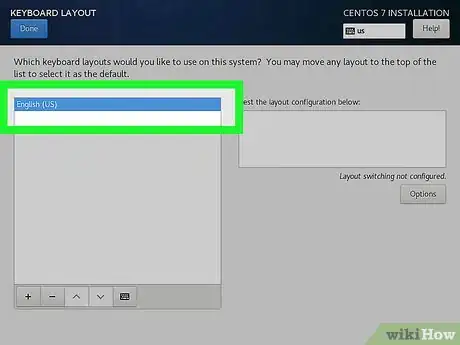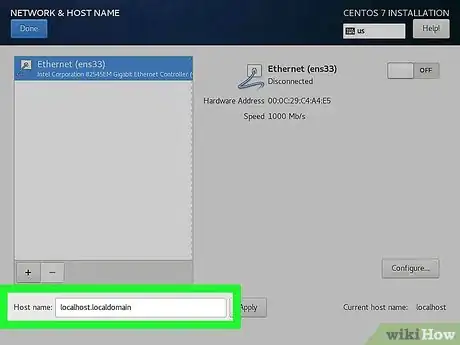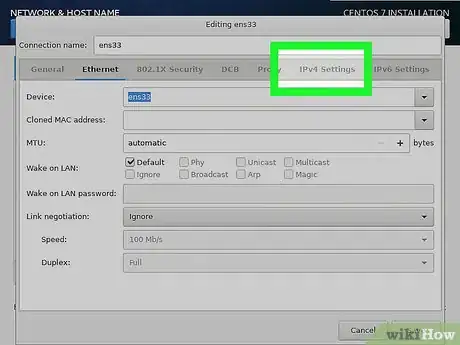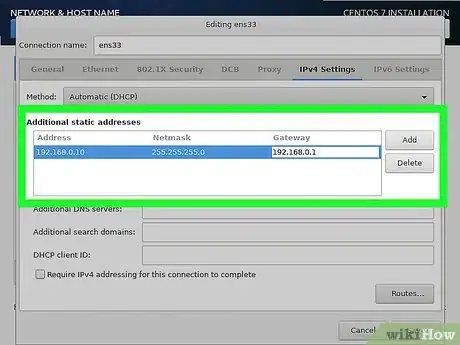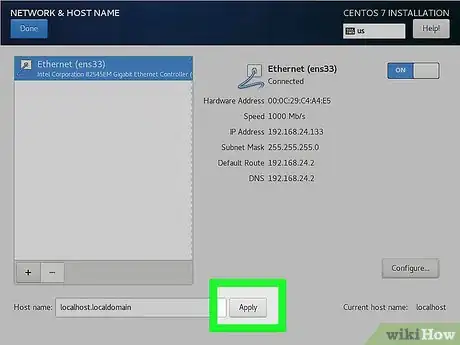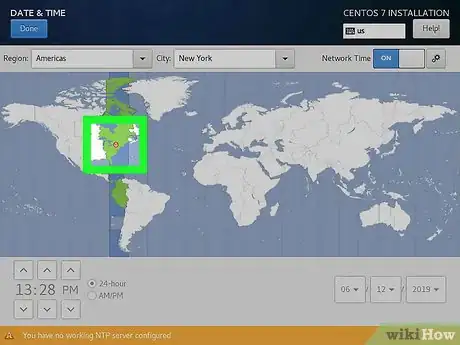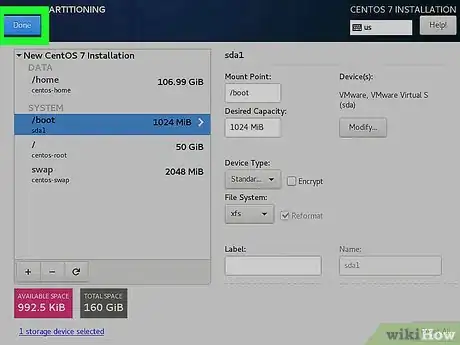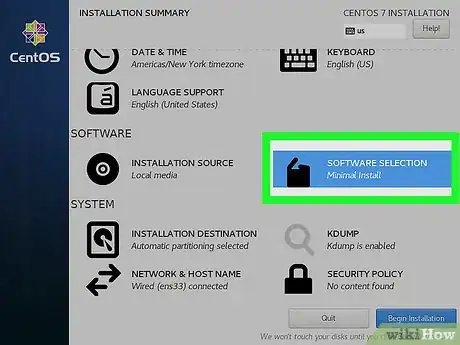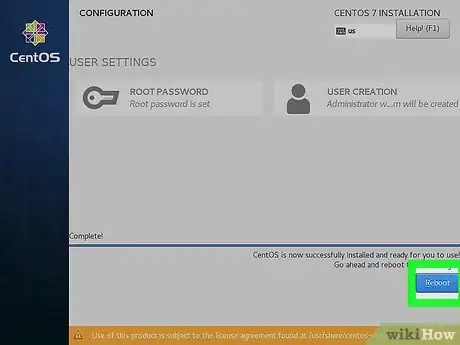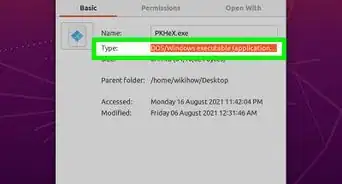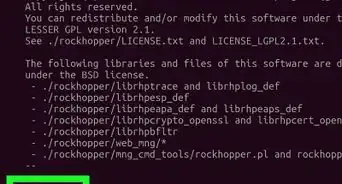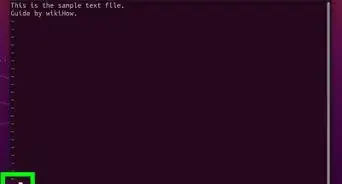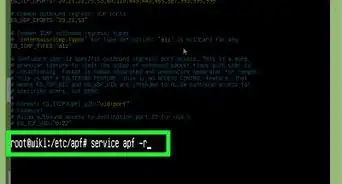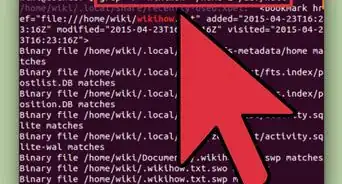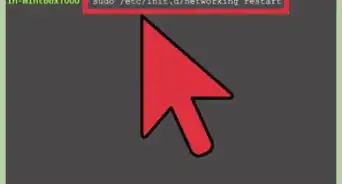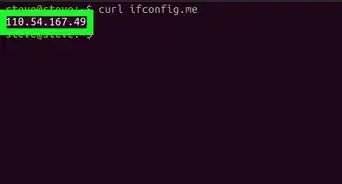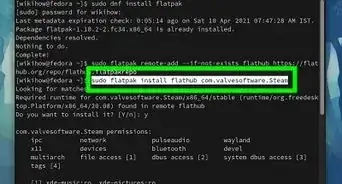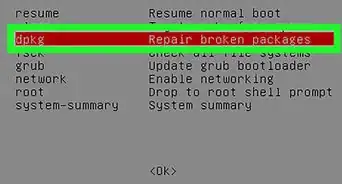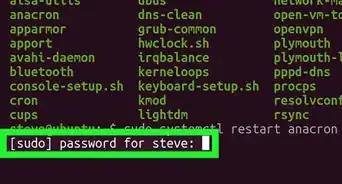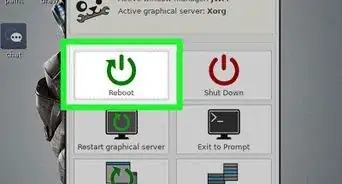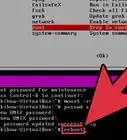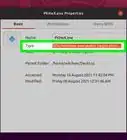wikiHow es un "wiki", lo que significa que muchos de nuestros artículos están escritos por varios autores. Para crear este artículo, autores voluntarios han trabajado para editarlo y mejorarlo con el tiempo.
CentOS es una distribución gratuita de servidor para Linux que ofrece a los usuarios una plataforma de nivel empresarial gratuita, y en la actualidad es una de las distribuciones de Linux más populares en la industria del alojamiento. Para instalar CentOS, primero deberás grabar el archivo ISO de instalación de CentOS en un CD o DVD, y después seguir las instrucciones que aparezcan en pantalla para instalar la plataforma en la computadora.
Pasos
Parte 1
Parte 1 de 2:Descargar e instalar el archivo ISO de CentOS
-
1Ve a la página de descargas de CentOS en https://www.centos.org/download/.
-
2Haz clic en "DVD ISO". La página web se actualizará y mostrará varios archivos ISO para la última versión de CentOS alojados por los usuarios en la comunidad de CentOS.
-
3Haz clic en cualquier enlace de ISO, y selecciona la opción de guardar el archivo en el escritorio. Deberás grabar el archivo ISO en un CD o DVD antes de poder instalar CentOS en el sistema.
-
4Inserta un CD o DVD grabable en la unidad de disco de la computadora.
-
5Ve al escritorio y haz doble clic en el archivo ISO. La computadora reconocerá que debe grabar el archivo ISO en un disco, e iniciará automáticamente el programa de grabación de discos predeterminado.
- Inicia "Utilidad de discos" en caso de que uses Mac OS X, después haz clic en "Archivo", selecciona "Abrir imagen de disco", y abre el archivo ISO que quieras grabar en un CD o DVD.
-
6Haz clic en "Grabar". El programa de grabación de discos comenzará a grabar el archivo ISO de CentOS en el disco.Anuncio
Parte 2
Parte 2 de 2:Instalar CentOS
-
1Inserta el CD o DVD que contenga el archivo de instalación de CentOS en la unidad de disco en el sistema Linux.
-
2Enciende la computadora. El sistema se iniciará desde el CD de instalación y mostrará la pantalla de bienvenida de CentOS.
-
3Selecciona "Instalar CentOS 7" y presiona "Intro". También podrás elegir la opción "Probar este medio e instalar CentOS 7". Seleccionar la segunda opción requerirá relativamente bastante tiempo.
- La segunda opción no será necesaria a no ser que creas que el medio de instalación está dañado y no se encuentra correctamente.
-
4Selecciona el idioma que quieras, y haz clic en "Continuar".
-
5Observa la pantalla de inicio del "Resumen de la instalación". Este es el lugar donde podrás establecer todos los parámetros y las configuraciones de la instalación. De nuevo tendrás la opción de seleccionar una "Fuente de instalación". Podrás verificar el medio de instalación o simplemente omitir esta opción.
Nota: no es necesario verificar el medio de instalación para instalar CentOS, y lleva relativamente bastante tiempo realizarlo.
-
6Ve a las opciones del "Teclado", selecciona el idioma y la predisposición del teclado, y haz clic en "Hecho".
-
7Ve a las opciones de "Nombre de red y dominio" y escribe un nombre de dominio para el servidor CentOS. Después, haz clic en "Aplicar", y finalmente haz clic en "Configurar".
-
8Selecciona la pestaña adecuada para tu tipo de red y sus ajustes. Selecciona "Ajustes IPv4" en caso de que necesites añadir una IP manualmente.
-
9Introduce la información de la red en los campos requeridos. Deberás introducir los datos de la dirección IP, máscara de subred, puerta de enlace, y el servidor DNS.
-
10Desliza el interruptor de Ethernet (ens33) a "Activado", después haz clic en "Hecho".
-
11Ve a las opciones de "Fecha y hora", selecciona tu zona horaria, y haz clic en "Hecho".
-
12Ve a la opción de "Destino de instalación" y selecciona el dispositivo, tipo de instalación, o la partición que quieras usar para CentOS. Selecciona el disco duro y a continuación elige configurar la partición automáticamente o manualmente.
Consejo: siempre es más sencillo usar la partición automática.
-
13Cuando se creen las particiones, haz clic en "Hecho".
-
14Selecciona "Aceptar cambios" para confirmar la creación y el formato de todas las particiones que hayas creado. Volverás a la pantalla de inicio de "Resumen de la instalación".
-
15Ve a "Selección de programas", selecciona las aplicaciones que quieras instalar con CentOS, y después haz clic en "Hecho". Podrás instalar un navegador de Internet, herramientas gráficas, y más. Finalmente, haz clic en "Empezar instalación" y CentOS comenzará a instalarse por sí solo en el sistema, lo que requerirá varios minutos en completarse dependiendo del número de aplicaciones adicionales que hayas seleccionado.
-
16Mientras se instale CentOS, ve a "Contraseña de administrador", e introduce una contraseña de administrador, después escribe de nuevo la contraseña para confirmarla y haz clic en "Hecho". La contraseña de administrador se usará para administrar CentOS. En caso de que sea necesario, también podrás añadir usuarios adicionales a través de "Creación de usuarios" durante la instalación.
-
17Extrae el CD o DVD de la unidad de disco cuando CentOS te informe de que se ha completado la instalación.
-
18Haz clic en "Reiniciar". La computadora se reiniciará, y CentOS estará instalado en la computadora.[1]Anuncio
Consejos
- Verifica que esté disponible la imagen de una unidad de disco de tu fabricante de hardware si recibes un error con el texto "No se encontraron medios para instalar Red Hat Enterprise Linux" al tratar de instalar CentOS. Este error significa que el programa de instalación de CentOS no reconoce un controlador SCSI.
Advertencias
- Las instrucciones para instalar CentOS pueden variar ligeramente de las descritas en este artículo si la comunidad de CentOS lanza una versión nueva de la distribución. Después de insertar el CD o DVD de instalación de CentOS en la unidad de disco, sigue las instrucciones que aparezcan en pantalla para instalar correctamente el servidor en el sistema.